
С проблемой вирусной активности сталкивался практический каждый пользователь компьютера. Хотя зачастую люди даже не подозревают, что на их устройстве есть какие-либо шпионские программы. Они могут очень тихо и практически незаметно делать свои грязные делишки при этом себя никак не показывая. Хотя это происходит даже при установленном антивирусе.
Потому что дать сто процентную защиту от всех существующих вредоносных программ не может не одно антивирусное решение. Тем более что хакеры каждый день придумывают или пишут что-то новенькое.
Что же такое компьютерный вирус?
Компьютерный вирус – это вид программного обеспечения, который создан для того чтобы приносит вред заражённым устройствам и их пользователям. Он может копировать сам себя, а также внедряться в коды других программ, сектора загрузки и области памяти системы. И что самое интересное распространять самого себя по локальным сетям или сети интернет.
Как почистить windows от вредоносных программ
Основной целью вирусного кода является распространения себя и заражение как можно большего количества компьютеров. А также удаление файлов, воровство паролей, блокирование работы пользователя на персональном компьютере, поломка системы структурирование файлов и другие неприятные, а зачастую печальные последствия.
Malwarebytes’ Anti-Malware
Очень замечательная антивирусная программа. Выпускается в двух вариантах платном и бесплатном. Для очисти компьютера вполне подойдёт бесплатная версия. Данное приложение изначально создавалось как нестандартный антивирус находящий те шпионские коды, вредоносное ПО и скрипты ворующие конфиденциальную информацию, которые не могут найти другие антивирусные программы.
По сути так оно и получилось, Malwarebytes’ Anti-Malware действительно очень хорошо чистить компьютер от различных баннеров, скриптов меняющих настройки браузеров и устанавливающих непонятные поисковики и страницы вместо главной и многих других вредных приложений, которые превращают систему непонятно во что. Так мало того ещё и заставляют даже мощные компьютеры очень сильно тормозить.
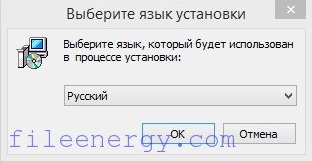
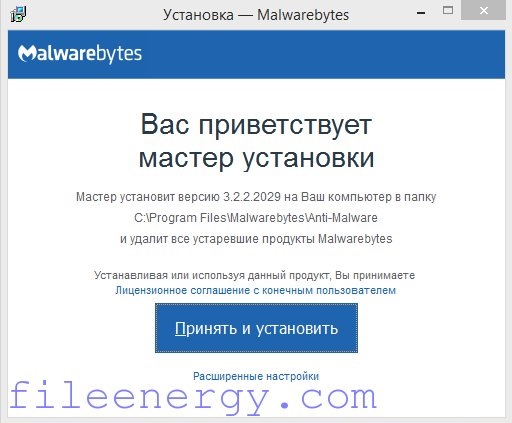
Нажимаем — Принять и установить
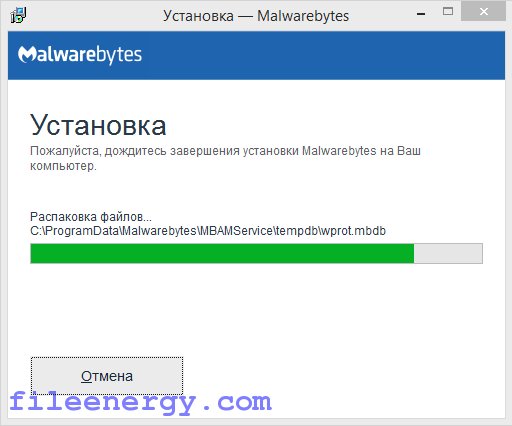
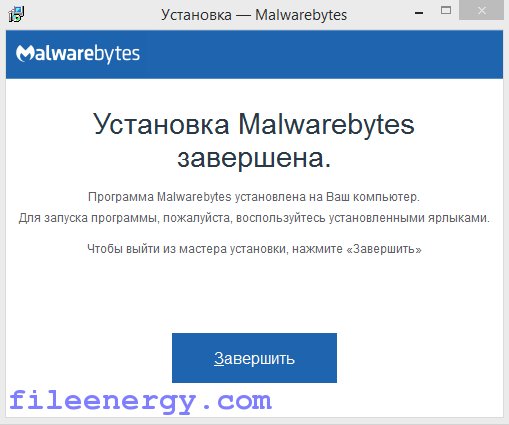
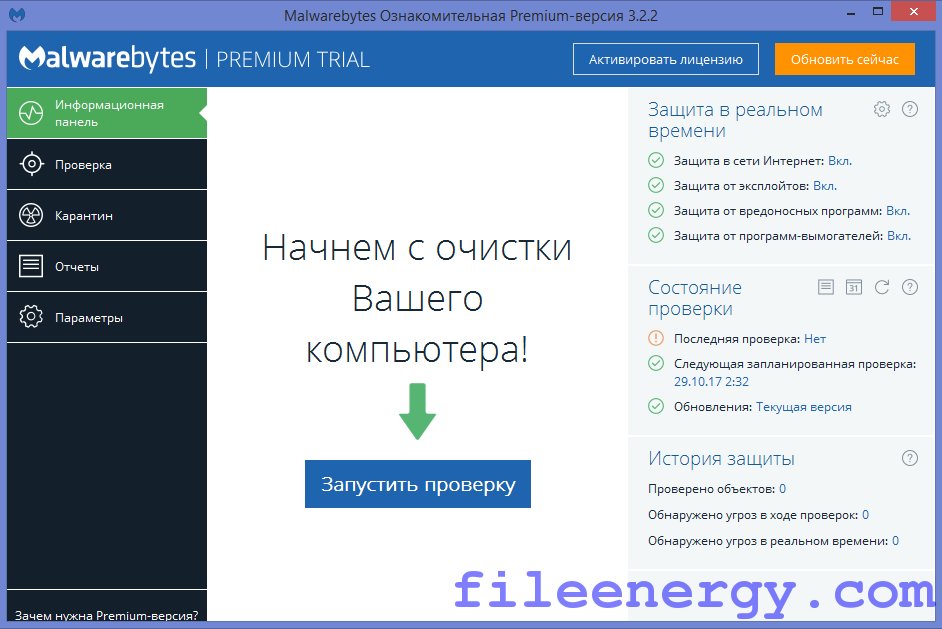
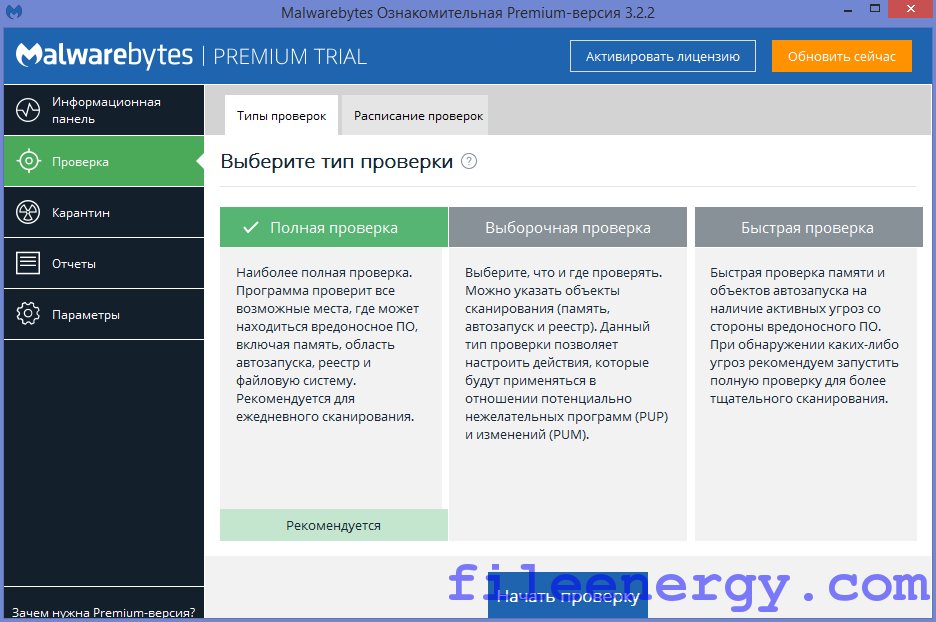
Как легко почистить компьютер от вредоносных программ и вирусов
Выбираем — Проверка — Полная проверка
Нажимаем — Начать проверку
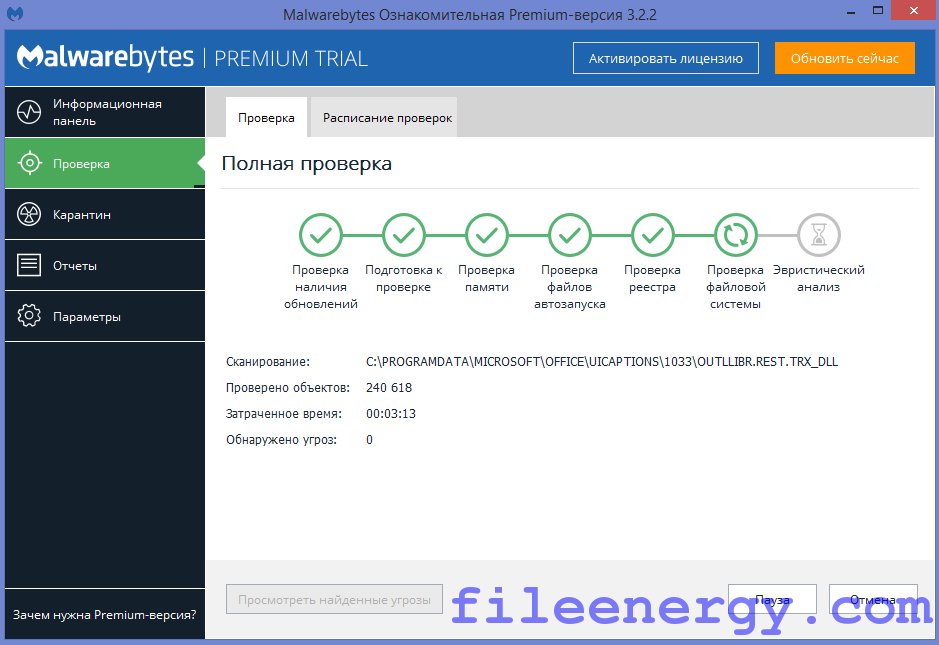
Dr.Web CureIt!
Простая в управлении и настройке утилита, созданная для лечения и проверки заражённых компьютеров на операционной системе Widnows от вредоносного программного обеспечения любой сложности.
Опытные пользователи могут использовать выборочную проверку. В меню можно выбрать все диски, которые установлены на компьютере, а также максимальную проверку всех элементов установленной операционной системы, оперативной памяти и другие.
Программа оснащена собственным карантином, который управляется с помощью менеджера, что позволяет восстановить из резервной копии удалённые или вылеченные файлы.
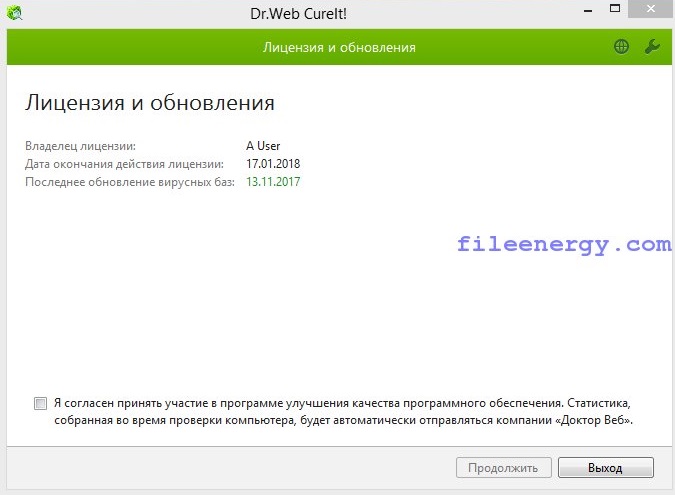
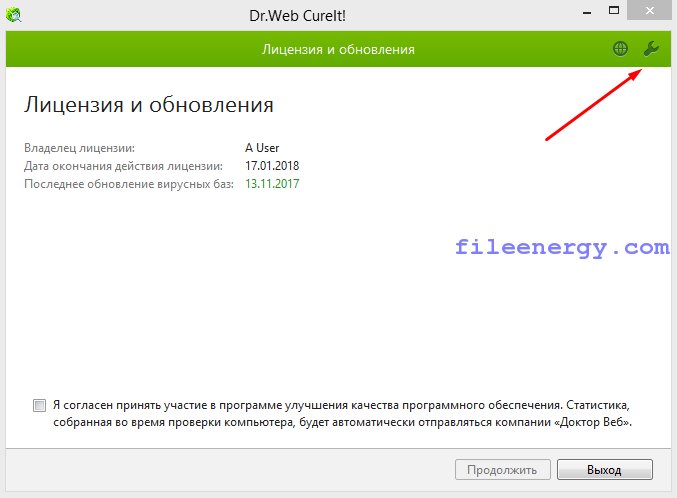
Выбираем пункт — Автоматически применять действия к угрозам

Ставим галочку напротив соглашения и нажимаем — Продолжить
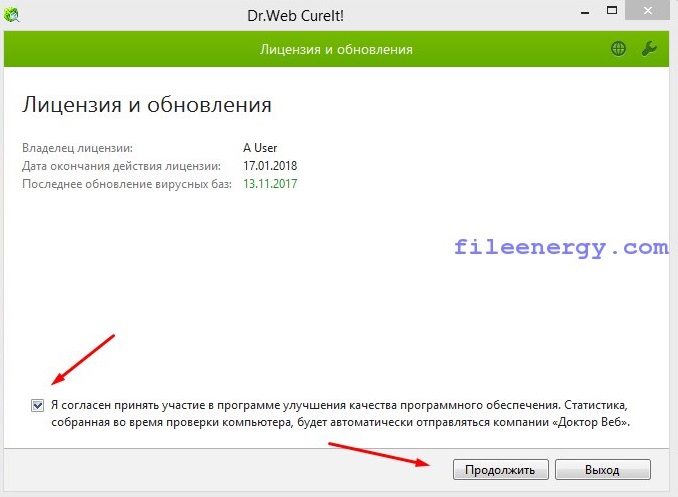
Нажимаем — Выбрать объекты для проверки

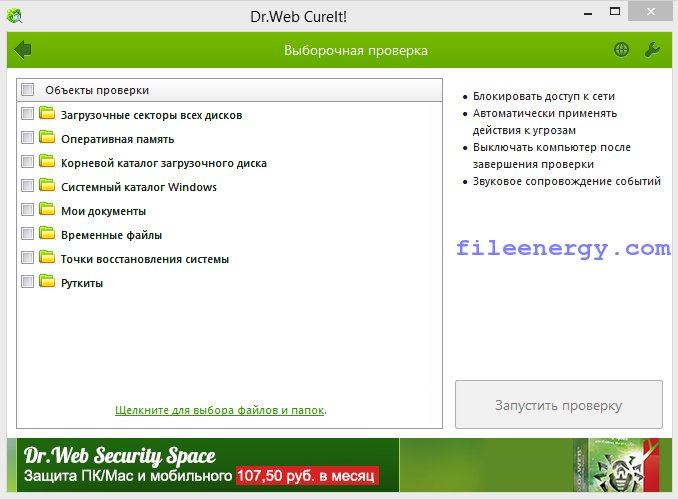
Выбираем все пункты
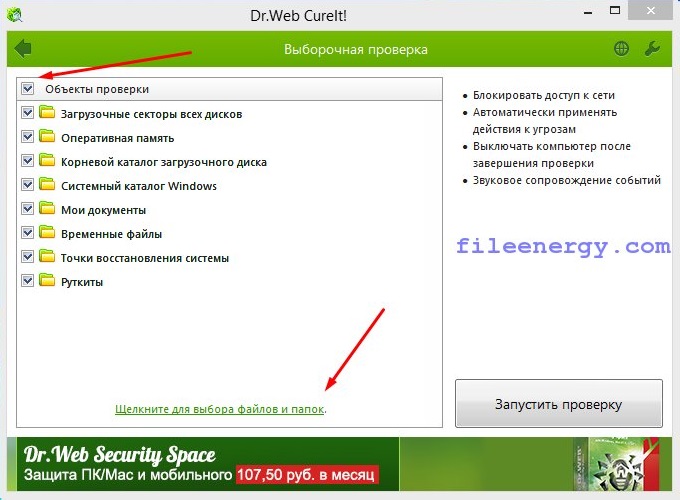
Выбираем все жёсткие диски, которые установлены на вашем компьютере.
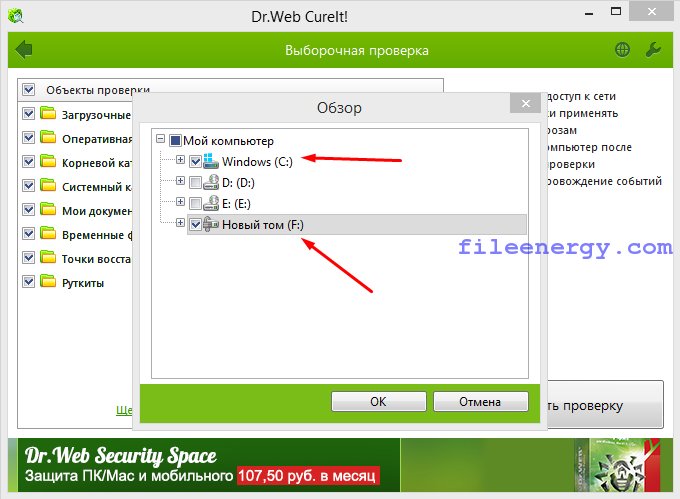
Нажимаем — Запустить проверку
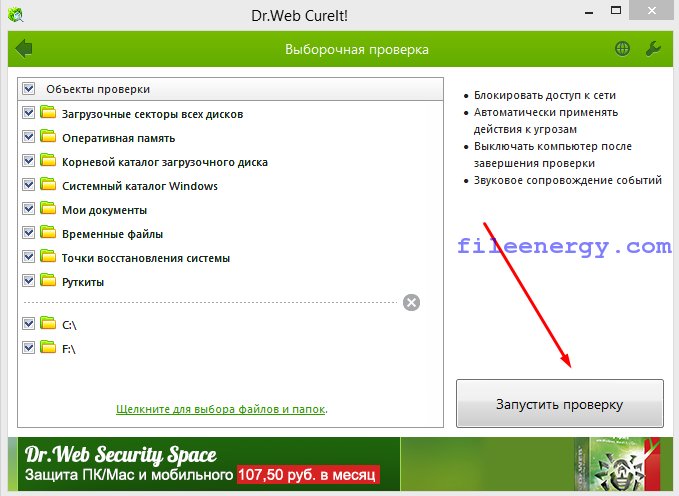
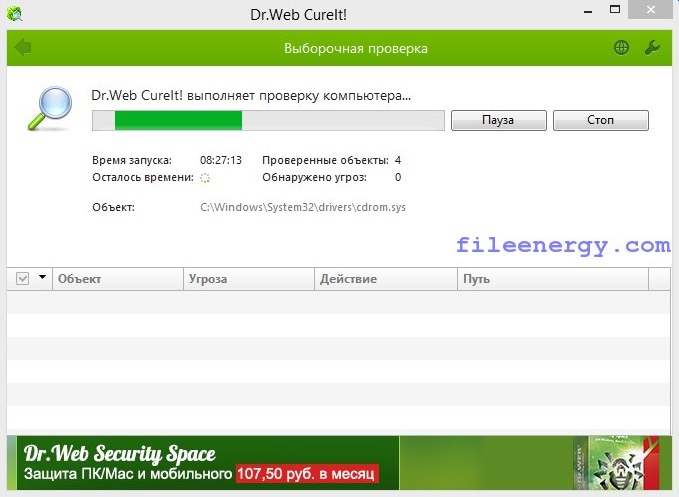
Kaspersky Free
И ещё один способ, который появился не так давно, хотя сама компания производитель известна достаточно давно и всему миру. Это бесплатный антивирус Касперский Free. Единственно есть один нюанс, компания разрешает его использовать только физическим лицам и в некоммерческих целях, когда как юридическим лицам устанавливать его запрещается.
Встроенная система защиты блокирует заражённые файлы, также предупреждает о вредоносных сайтах. Но не обязательно использовать его в качестве основного антивируса на своём компьютере. Его можно установить только для того, чтобы вылечить систему от вредоносных программ. Скачиваете с официального сайта, устанавливаете, обновляете базы до актуальных, затем сканируете всю систему.
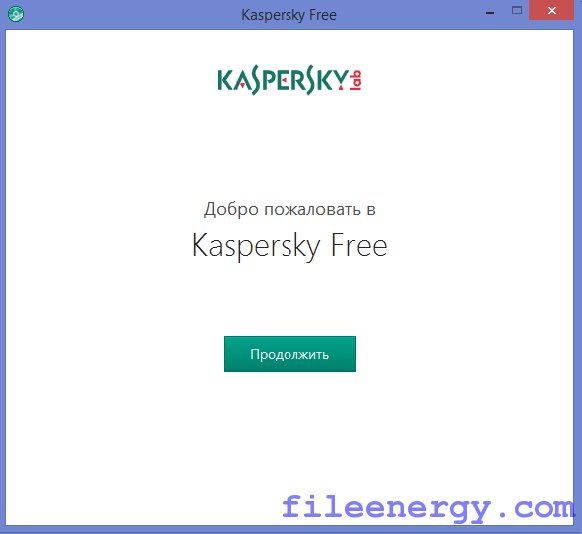
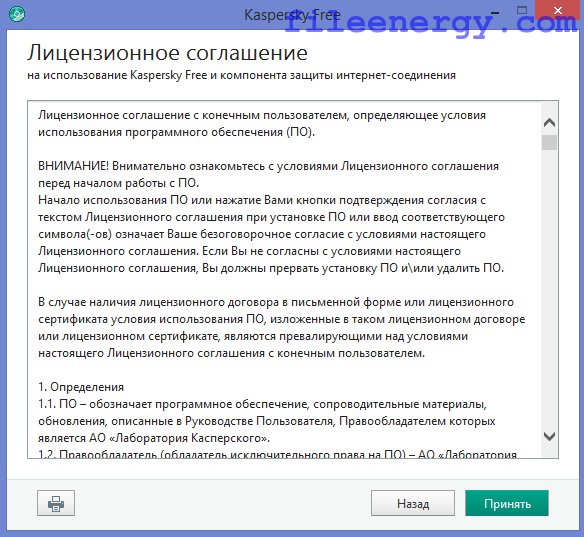
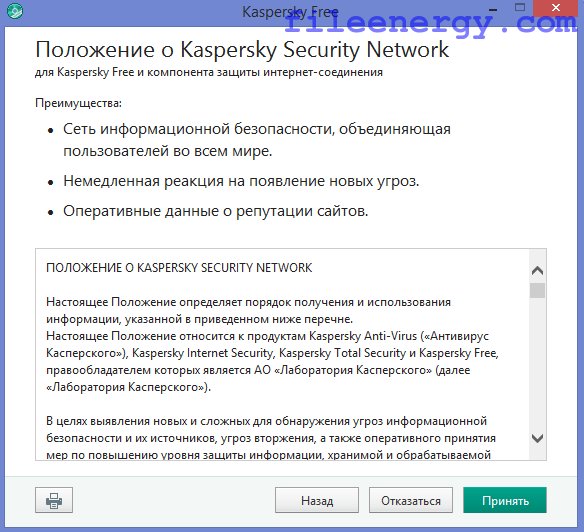
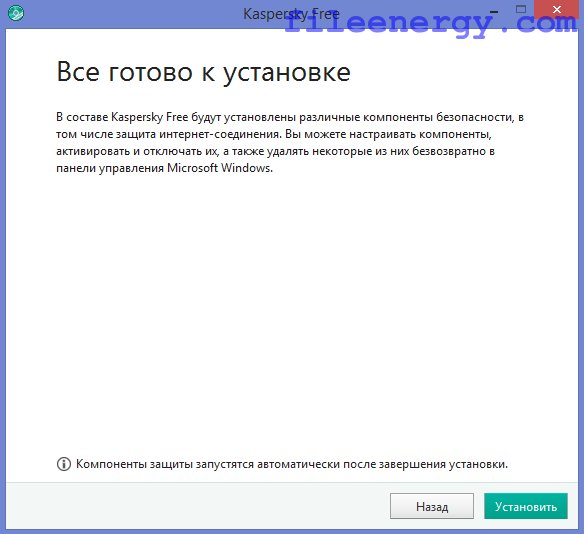
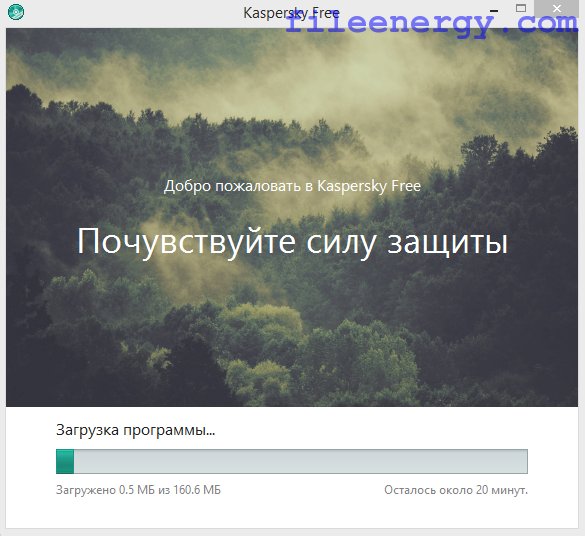
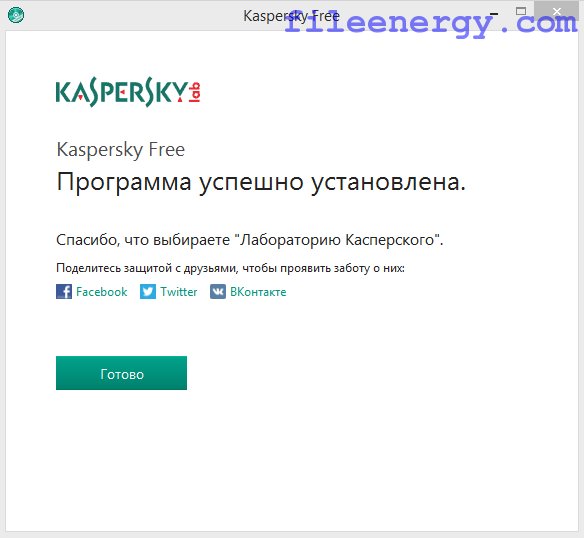
Нажимаем — Обновление баз
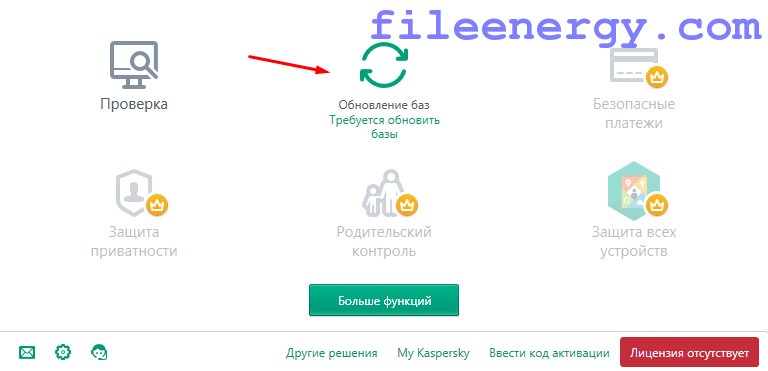
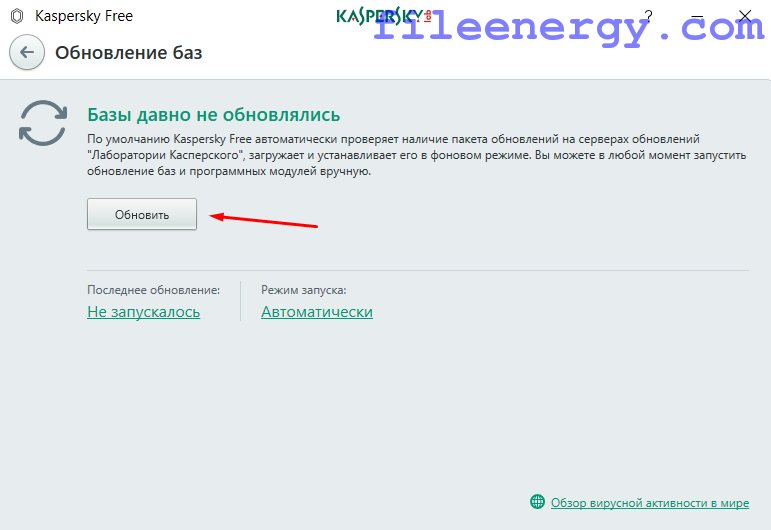
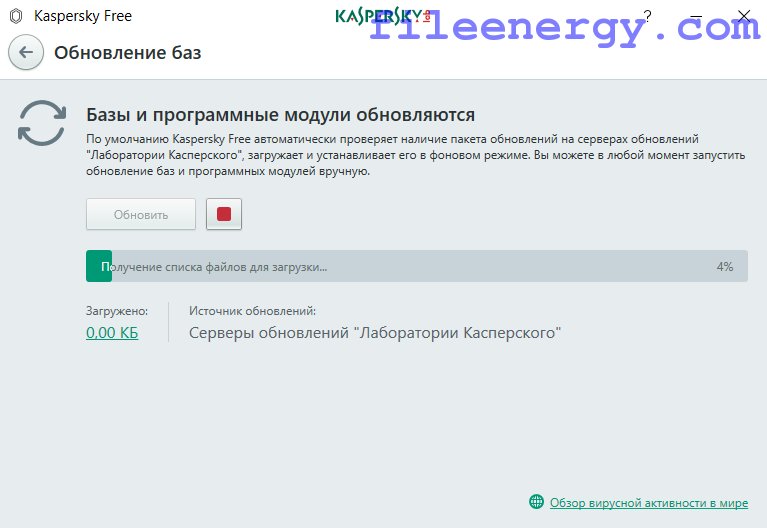

Нажимаем кнопку — Лицензия отсутствует
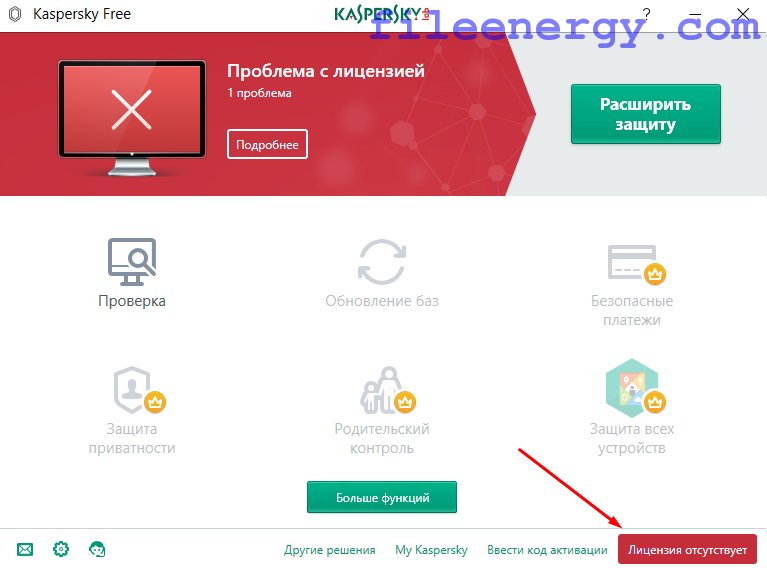
Нажимаем — Активировать программу
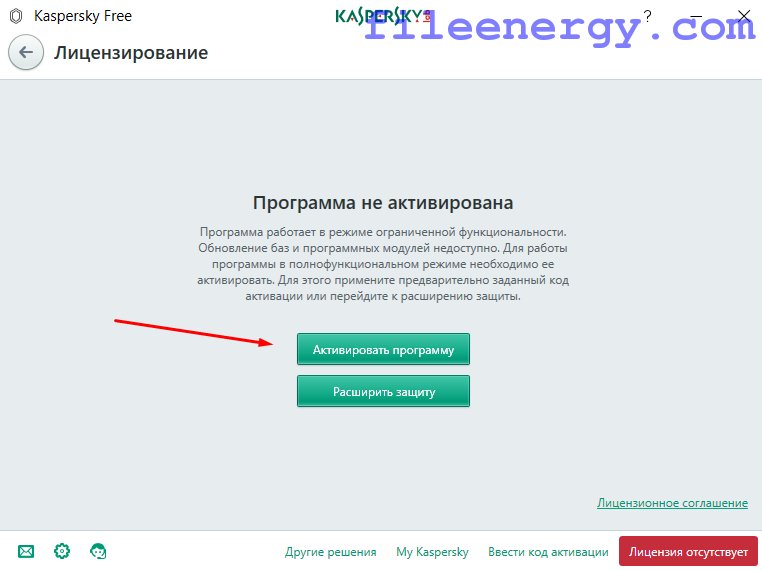
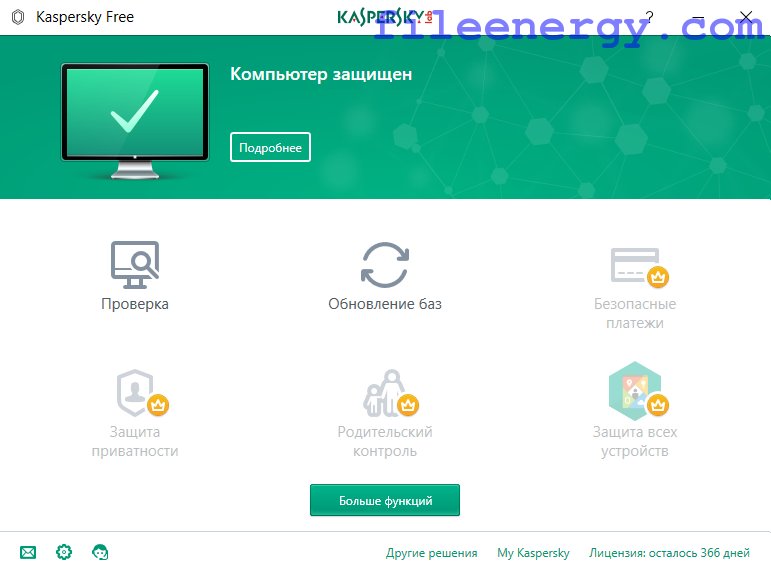
Нажимаем — Запустить проверку
Источник: fileenergy.com
Очищаем компьютер от вирусов
Сейчас компьютерные вирусы встречаются реже и, как правило, если вы посещаете сомнительные сайты, а тем более что-то с них скачиваете. Однако время от времени рекомендуется проверять компьютер на наличие вирусного ПО. Если же у вас есть какие-то причины подозревать проникновение вредоносных программ на компьютер, то требуется срочно провести сканирование и очистку. Некоторые вирусы можно найти вручную и обезвредить, а от других избавиться можно только одним способом – переустановить систему.

Как очистить компьютер от вирусов
Перед тем, как приступать непосредственно к очистке, нужно рассмотреть несколько особенностей поведения компьютера, которые могут выдавать заражение:
- Стали самопроизвольно запускаться программы и/или «Командная строка». Причем, те программы, которые вы ранее не устанавливали. Если же вы недавно установили программу, и она начала запускаться вместе с операционной системой, то это еще не повод паниковать. Возможно, что ПО просто добавилось в «Автозагрузку». Вы можете его в любой момент оттуда убрать.
- Вы видите рекламу там, где ее не должно быть – на рабочем столе, в папках, в разных всплывающих баннерах. Это означает, что вы точно подхватили какой-нибудь рекламный вирус. Иногда вместо рекламы может сообщение с требованием перевести куда-то деньги.
- При работе с разными сайтами вы видите навязчивую рекламу там, где ее не должно быть, например, на главной странице браузера, YouTube и т.д. Во многом это похоже на рекламный вирус, который встроился в браузеры, а не операционную систему.
- Появление непонятных файлов и папок в пользовательских (не системных) директориях. Здесь их может создавать только пользователь. Если вы ранее их не создавали, то скорее всего это сделал вирус.
- Появление дополнительных процессов в «Диспетчере задач», которые ранее не наблюдались.
- Повышение нагрузки на основные компоненты ПК (смотреть через «Диспетчер задач») при условии, что у вас не открыто каких-либо тяжелых программ и появление нагрузок носит постоянный характер.
Далее мы рассмотрим несколько способов устранения вирусов на ПК.
Вариант 1: Антивирус
Самый популярный способ, к которому прибегает большинство пользователей ПК. Антивирусные программы должны автоматически выявить и обезвредить все потенциально опасные программы и компоненты на компьютере. Однако для этого потребуется запустить сканирование, которое займет несколько часов и будет потреблять определенные ресурсы системы.
6 способов удалить вирус из браузера
Поймали вирус в браузере, и теперь постоянно выскакивает реклама? Это ужасно раздражает. Да и вылечить браузер от вирусов не так-то просто. Их еще нужно найти, а многие современные антивирусы попросту не видят эту заразу. Собственно, поэтому у вас и появляются всплывающие окна, а также постоянно открываются рекламные страницы (например, Вулкан или других казино).
Так что делать, если браузер заражен вирусом? Найти и избавиться от него . Специально для этого ниже приведено 6 эффективных способов, позволяющих избавиться от вируса в браузере. А в качестве бонуса – пару полезных советов о том, как защитить свой компьютер или ноутбук от повторного заражения.
А есть ли вирус в браузере
Как понять, что браузер был заражен? Это можно увидеть по следующим симптомам:

- Появилось слишком много рекламных баннеров. Даже на тех сайтах, где рекламы раньше не было. И даже при условии, что у вас установлен Adblock или Adguard.
- Периодически появляются просьбы отправить SMS-сообщение на короткие номера. Причем они выскакивают на доверенных сайтах вроде Вконтакте. Вирус в браузере полностью копирует внешний вид сайта (например, того же ВК), а на самом деле это совершенно другой веб-ресурс. Хотя внешне их вообще не отличить.
Откуда в браузере появляются вирусы
Современные пользователи очень часто устанавливают игры, программы, расширения и вообще не смотрят, что именно ставят. Просто нажимают «Далее, далее, готово» – и вот еще один рекламный вирус незаметно пролез в вашу систему Windows. В результате появляются всплывающие окна, открываются рекламные страницы и пр.
И в 99% случаев виноват сам пользователь. Почему? Да потому, что обычно лечение браузера от вирусов требуется после:

- Установки софта через специальные «установщики». Это, пожалуй, наиболее распространенная причина. Установщики – это exe-файлы размером около 1 Мб. Понятно, что в них не поместится никакая программа, фильм, музыка. А вот вирусы – легко. Поэтому, если вы хотите загрузить фильм, а вам предлагают exe-файл размером 1-2 Мб – закройте этот сайт и найдите другой. Целее будете.
- Загрузки файла с файлообменников. Depositfiles и прочие его аналоги – та еще чепуха. Мало того, что скорость 30 Кб/с, так еще пытаются наставить вам кучу ненужных программ и заразить вирусами. Поэтому лучше с них ничего не качать. Но если очень нужно – тогда проверяйте наличие галочек и отключайте их.
- Установки нелицензионных программ, загруженных с неизвестных сайтов. Опять же: пока не проверите все галочки – не нажимайте кнопку «Далее». Ведь вместе с браузером Амиго может установиться еще парочка рекламных вирусов.
Сюда же можно добавить отсутствие антивируса на ПК или ноутбуке. Конечно, от всех вирусов он вас не защитит, но некоторые все же обнаружит и удалит. А если думать головой и вручную проверять подозрительные файлы антивирусом, это поможет вам избежать многих проблем. В этом можете быть уверены.
Как почистить браузер от вирусов и рекламы
С причинами и симптомами вирусов разобрались, теперь перейдем к главному. Итак, как избавиться от рекламного вируса в браузере? Здесь все зависит от того, какую именно заразу вы словили. Впрочем, ниже приведена пошаговая инструкция, выполнив которую вы сможете вылечить браузер от различных рекламных вирусов.
Она является универсальной и подходит для любого интернет-браузера – Google Chrome, Opera, Mozilla Firefox, Yandex Browser, Microsoft Edge. Так что пользоваться ею могут все пользователи.
Итак, чтобы избавиться от вирусов в браузере, выполните следующие действия:
Запустите полную проверку ПК или ноутбука антивирусом
Если в браузере появилась реклама, это нужно сделать в первую очередь. От рекламных баннеров антивирус не поможет, зато он найдет вирусы на ПК (а они могут быть и в самой системе Windows).
Проверьте дополнения в браузере
Некоторые расширения устанавливаются сами. Поэтому зайдите в браузер и проверьте, есть ли там дополнения, которые вы не ставили. Также рекомендуется удалить те из них, которыми не пользуетесь.

Проверьте установленные приложения
Чтобы открыть их, перейдите в Пуск – Панель управления – Программы и компоненты.
Иногда вредоносные модули устанавливаются как обычный софт (например, Webalta). Чтобы удалить вирус, запускающий рекламу в браузере, достаточно лишь найти его и удалить из этого списка.

Проверьте ярлык браузера
Если после его запуска сразу открывается страница Вулкана или другого рекламного сайта, то, скорее всего, проблема кроется в ярлыке. Иногда вирусы прописывают в свойствах ярлыка (в поле «Объект») адрес сайта, который и открывается при запуске браузера. Чтобы решить эту проблему, удалите ярлык и создайте новый.

Проверьте файл hosts
Также многие вирусы редактируют и этот файлик. В результате при открытии какого-то популярного веб-сайта открывается другой (внешне он выглядит так же, и разницы вы не заметите). А далее появляются сообщения с просьбой отправить смс, всплывающие окна, агрессивная реклама и т.д. Убрать этот рекламный вирус можно двумя способами. Первый – с помощью антивирусной утилиты AVZ.
А второй – вручную. Для этого:
- Перейдите по пути C:WindowsSystem32driversetc.
- Откройте файл hosts через блокнот.
- Удалите лишние строчки. Нормальный файл hosts должен выглядеть следующим образом:

Программы для очистки браузера от вирусов
Также существуют специальные программы для удаления вирусов в браузере. Они видят то, что пропустили антивирусы и помогают избавиться от вредоносных рекламных модулей.
AdwCleaner
Первая отличная программа для очистки браузера от рекламы и вирусов – AdwCleaner (ссылка на оф. сайт).
Эта утилита выполнит быстрый поиск вирусов в браузере и найдет все рекламные тулбары, баннеры, вредоносные скрипты. Также умеет осуществлять очистку ярлыков, файлов и реестра.
Malwarebytes
Еще одна эффективная программа для чистки браузеров от вирусов. Быстро просканирует ПК или ноутбук и поможет избавиться от всплывающих окон и надоевшей рекламы (ссылка на оф. сайт).Ее возможностей более чем предостаточно, чтобы найти вирус в браузере и удалить его.

Рекомендуется использовать обе эти программы одновременно. Вместе они на 95% очистят ваш компьютер от всех рекламных вирусов. Причем найдут даже то, о чем вы и не подозревали.
Защита браузера от рекламы и вирусов
И напоследок, как и обещал, приведу несколько полезных советов о том, как защитить браузер от вирусов:
- Установите на ноутбук или ПК антивирус. Можно бесплатный. Главное – не забывайте обновлять его (или включите автообновление). В половине случаев он поможет вам удалить вирус из браузера. А точнее – не допустить заражения.
- Установите программу для удаления рекламных вирусов. То, что пропустят антивирусы, заметят специальные утилиты вроде AdwCleaner или HitmanPRO. При таком сочетании ни одна зараза на ваш ПК просто не пролезет. А для собственного спокойствия периодически запускайте проверку браузера на вирусы (например, 1 раз в месяц).
- Установите расширение в браузере для блокировки рекламы. Это может быть Adblock или Adguard – на ваше усмотрение. А если захотите отключить рекламу на любимом сайте или блоге (чтобы поддержать его владельца материально), просто добавьте этот веб-ресурс в исключение.
И самое главное: думайте головой! Не загружайте подозрительные exe-файлы (особенно, если вам нужен фильм в формате avi или mkv), не переходите по неизвестным ссылкам, не заходите на сомнительные сайты.
Как говорится, самый лучший антивирус – тот, который сидит по ту сторону монитора . То есть, пользователь. Если же вы будете нарушать вышеописанные правила, то никакой антивирус вам не поможет. В интернете нужно быть предельно осторожным – помните об этом!
Источник: it-doc.info